1、首选是在PPT中插入一段视频。
2.点击上面的【视频工具播放】-【剪辑视频】。
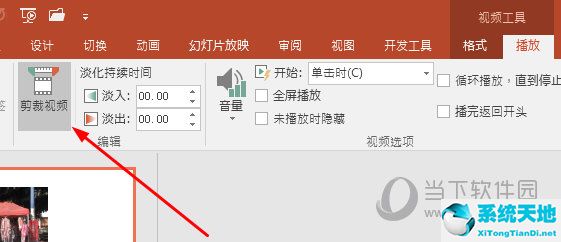
3.然后在剪辑视频窗口中选择起点和终点。您还可以设置精确剪辑的时间。
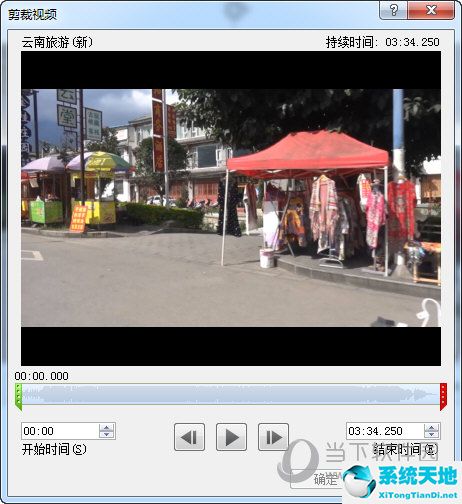
4.完成最终切割设置后,单击确定。此处裁剪的视频不会对原始视频文件产生任何影响。
以上就是PPT中剪辑视频的方法,是不是很简单,这样以后就可以不借助剪辑软件直接剪辑视频了,省时省力。
1、首选是在PPT中插入一段视频。
2.点击上面的【视频工具播放】-【剪辑视频】。
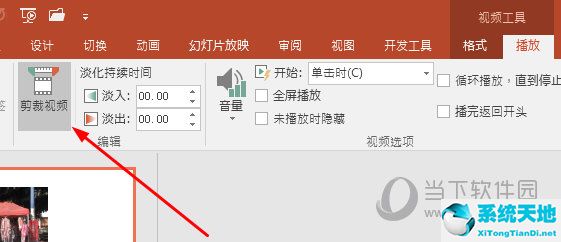
3.然后在剪辑视频窗口中选择起点和终点。您还可以设置精确剪辑的时间。
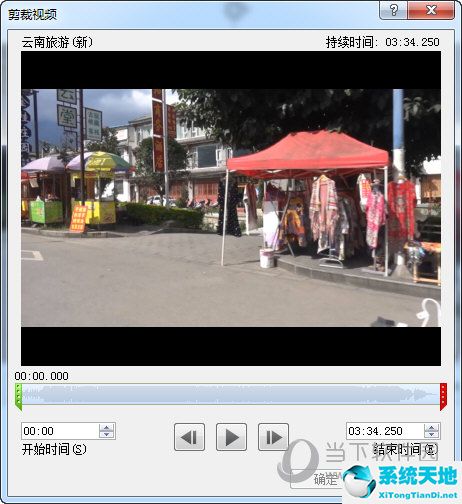
4.完成最终切割设置后,单击确定。此处裁剪的视频不会对原始视频文件产生任何影响。
以上就是PPT中剪辑视频的方法,是不是很简单,这样以后就可以不借助剪辑软件直接剪辑视频了,省时省力。
首先点击菜单栏中的审阅;点击红框中的共享工作簿;在弹出的设置菜单中,可以发现红框中的一项“允许多用户同时编辑,同时允许工作簿合并”,前面有个复选框;将该项前面的复
EndNote作为主流文献参考管理软件,经常需要和Word进行联动,在文档中注明引用文献,自己搜寻未免太过麻烦,为此你可以在Word中添加相应的加载项,下面就跟小编一起了解下具体方法吧
1、点击工作台,再点击会议2、点击立即会议,选择视频会议3、点击下方的屏幕演示4、右上角出现屏幕窗口,点击可关闭屏幕直播以上就是小编带来的软件直播会议桌面共享方法了,还不清
万兴神剪手很受人们喜欢,大家知道万兴神剪手中视频怎么插入图片吗?今天小编教大家如何使用万兴神剪手中视频插入图片的详细方法,我想一定会对你有所帮助的。
大家了解万兴神剪手这款软件吗?而今天笔者讲解的是万兴神剪手制作GIF的操作流程,想学习万兴神剪手制作GIF的操作方法的,就去下文看一看,了解了解,相信对大家一定会有所帮助的。
今天小编讲解如何使用万兴神剪手剪切缩放视频步骤,下文就是关于使用万兴神剪手剪切缩放视频的教程,一起来学习吧。
有的用户还不了解万兴神剪手制作分屏的操作过程,下文小编就分享万兴神剪手制作分屏的图文操作教程,希望对你们有所帮助哦。
Copyright © 2020-2022 昌鑫号 版权所有 闽ICP备2023021019号-2 XML地图
文章来源于网络,如有侵权请联系删除QQ:599699509
